AmazonAlexaアプリを使用してショッピングリストを設定する方法
それが食料品であろうと、あなたが成し遂げる必要があるものであろうと、 アマゾンアレクサ アプリは、複数のデバイスでリストを作成して表示できます。 次のようなAlexa対応デバイスで音声コマンドを使用できます アマゾンエコー あなたのリストを作るために。 ただし、のアプリからリストを作成および管理することもできます アンドロイド また iOS スマートフォンまたはタブレット。
この記事の手順は、iOS11.0以降およびAndroid6.0以降に適用されます。
AlexaショッピングリストまたはToDoリストにアイテムを追加する
Alexaアプリの既存のリストにアイテムを追加するには:
デバイスでAlexaアプリを起動し、プロンプトが表示されたらログインします。
タップ もっと (3行)右下から。
-
タップ リストとメモ.

リストを選択します。 デフォルトのオプションは 買い物 と やること. 追加のリストをすでに作成している場合は、リスト名をタップします。
-
人気のリストアイテムをタップして追加するか、をタップします アイテムを追加 リストに何か他のものを入力します。 前のページに戻るには、戻る矢印を使用します。

Alexaを使用して、音声コマンドでリストにアイテムを追加することもできます。
Alexaアプリで新しいリストを作成する
新しいショッピングまたはやることリストを作成し、リストにアイテムを追加するには:
の リストとメモ、タップ リストを作成する.
画面キーボードを使用して新しいリストの名前を入力し、をタップします 戻る.
-
新しいリストを作成しました。 声でアイテムを追加するか、タップします アイテムを追加 アイテムを手動で入力します。
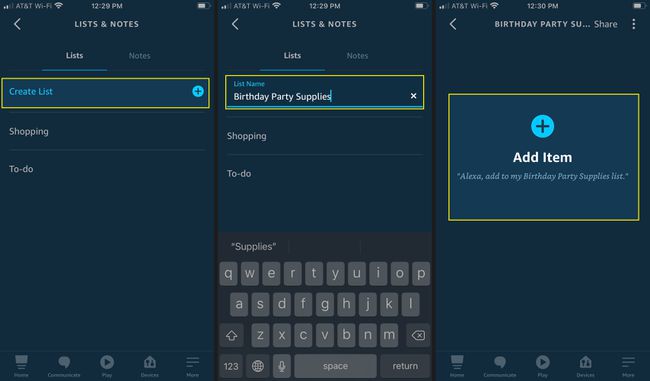
Alexaアプリでリストにアクセスする
既存のリストに追加するか、新しいリストを作成した後、リスト内のアイテムにアクセスする方法は次のとおりです。
Alexaアプリを開きます。 進行中のリストがある場合は、ホーム画面から直接タップします。 それ以外の場合は、 もっと (3行)右下から。
-
タップ リストとメモ.
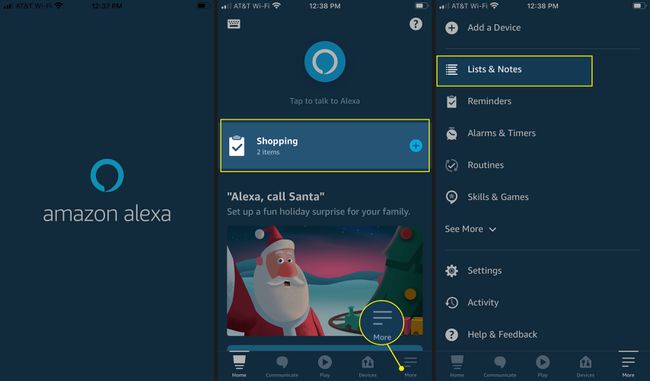
確認してください リスト タブを選択し、アクセスしたいリストをタップします。
-
アイテムを完了としてマークするには、アイテムの横にあるボックスをタップしてチェックを追加します。 下に移動します 完了 セクション。
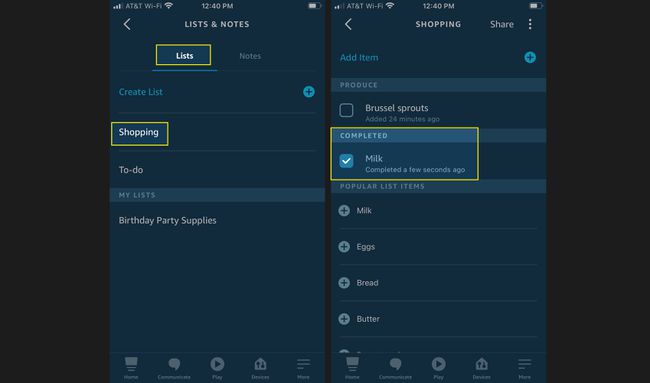
Alexaの音声コマンドを使用して、リストの内容を聞き、アイテムを削除します。
